很多人都知道备份是一件很重要的事情,合同要备份,收据要备份,作业要备份,备份是预防文件丢失的一个重要手段。不管是生活中还是工作中,我们使用的windwos操作系统,经常会无意的丢失一些数据,所以定时备份显得就是很重要的事情。系统本身中是有自带的系统备份与还原功能,不过系统自带的备份与还原工具使用起来并不是很方便,自带的工具是开启状态,如果长时间保持开启的状态,会导致系统内保存备份的文件会越来越大,造成硬盘空间的大量浪费。所以小编还是建议大家关闭系统自带的还原工具。可能有很多电脑用户很困惑不晓得怎么设置,下面小编来帮大家解决问题,教大家如何关闭操作系统中自带的系统备份与还原功能。

下面以windows 7系统为例,介绍如何关闭系统自带的备份与还原功能。
一、首先进入电脑的桌面,在“计算机”上右键,选择“属性”然后选择“系统保护”,弹出“系统属性”对话框,在“保护设置”选择要关闭保护的分区,然后选择点击“配置”,如下图。

二、然后会弹出一个关闭系统保护的对话框,选择“关闭系统保护”,并在下方单击“删除”,把以前备份文件删除掉,以释放硬盘空间,如下图。
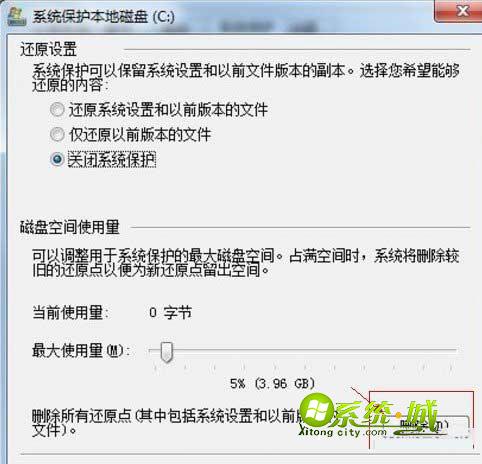
三、选择确认关闭系统备份与系统还原,并删除系统自带的还原点就可以了。
到这里的设置,系统自带的备份与还原就关闭了,并且删除了默认自动备份的备份文件,可以释放不少空间。对关闭系统备份与还原的方法还很困惑的朋友就赶紧跟着上面的步骤试试吧,简单的图文教程让你一目了然。


 当前位置:
当前位置: